Questa funzione nascosta delliPhone è il modo più semplice per prendere appunti velocemente

Scopri come prendere Quick Notes su iPhone quando desideri salvare testo, collegamenti e immagini in modo rapido e semplice.
iOS 16 è in circolazione da settembre, il che ha dato ad Apple abbastanza tempo per rilasciare due importanti aggiornamenti al suo software iPhone. L'ultima versione è iOS 16.5 , che ora puoi scaricare e installare sul tuo iPhone.
iOS 16.5 non è l'aggiornamento più ricco di funzionalità: aggiunge semplicemente una scheda I miei sport all'app Notizie e apporta alcune correzioni di bug degne di nota. Considera la mancanza di importanti miglioramenti un riflesso del fatto che iOS 16 è fuori uso da un po' e Apple rivolge la sua attenzione all'imminente anteprima di iOS 17 .
Tuttavia, anche senza modifiche sostanziali, è una buona idea rimanere aggiornati sulla versione iOS in esecuzione, poiché questi aggiornamenti iOS includono patch di sicurezza che lo renderanno il più sicuro possibile.
Per questi motivi, dovresti imparare ad aggiornare regolarmente il tuo iPhone per assicurarti che il tuo dispositivo mantenga il suo posto come uno dei migliori telefoni in circolazione. Meglio ancora, dovresti anche imparare come aggiornare automaticamente un iPhone, in quanto ciò eliminerà tutto il lavoro delle gambe dal processo. Ti mostreremo come fare entrambe le cose qui.
Andiamo al dunque allora. Ecco come scaricare e installare iOS 16, utilizzando l'ultimo aggiornamento iOS 16.5 come nostra guida.
Come scaricare iOS 16
Continua a leggere per vedere istruzioni più dettagliate per ogni passaggio.
1. Collega il tuo iPhone e connettiti al Wi-Fi
Assicurati che il tuo dispositivo sia in carica e connesso al Wi-Fi. Nessuno dei due è strettamente necessario: abbiamo installato questo aggiornamento mentre non eravamo collegati a una fonte di alimentazione, quindi se hai la batteria carica e stai installando un aggiornamento più piccolo, probabilmente non rimarrai senza carica. Tuttavia, probabilmente è meglio collegarsi, soprattutto per aggiornamenti di grandi dimensioni come l'aggiornamento di iOS 16. Allo stesso modo, puoi utilizzare i dati cellulari per scaricare l'aggiornamento, ma è consigliabile utilizzare il Wi-Fi se non disponi di dati di riserva o di un piano dati illimitato.
È anche una buona idea eseguire il backup del tuo iPhone prima di qualsiasi grande aggiornamento iOS, archiviando l'aggiornamento nel caso in cui sia necessario tornare indietro e ripristinare il tuo iPhone su un iOS precedente se qualcosa dovesse andare storto.
2. Vai su Impostazioni.
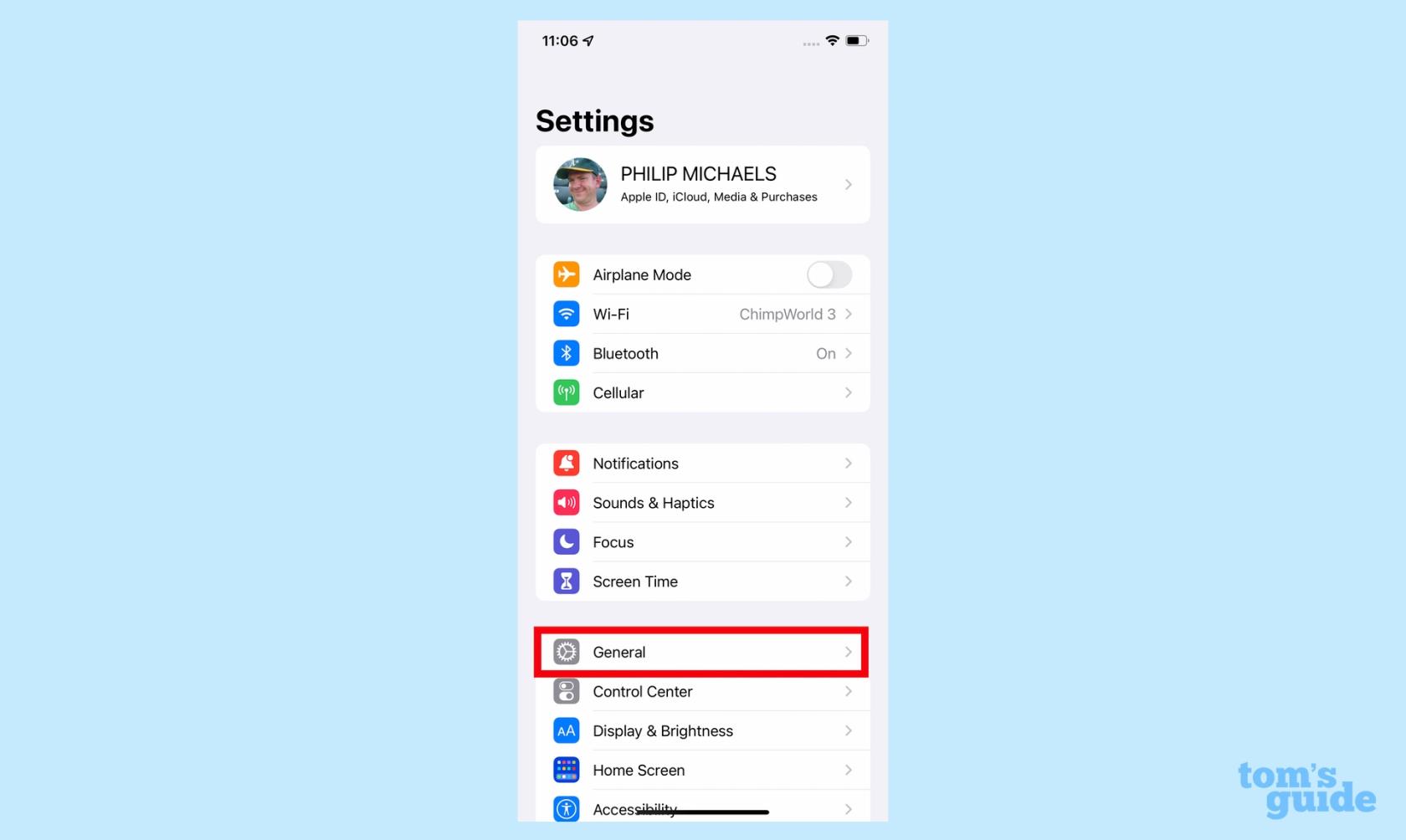
(Immagine: © La nostra guida)
Apri l'app Impostazioni, quindi tocca Generale .
3. Vai su Aggiornamento software
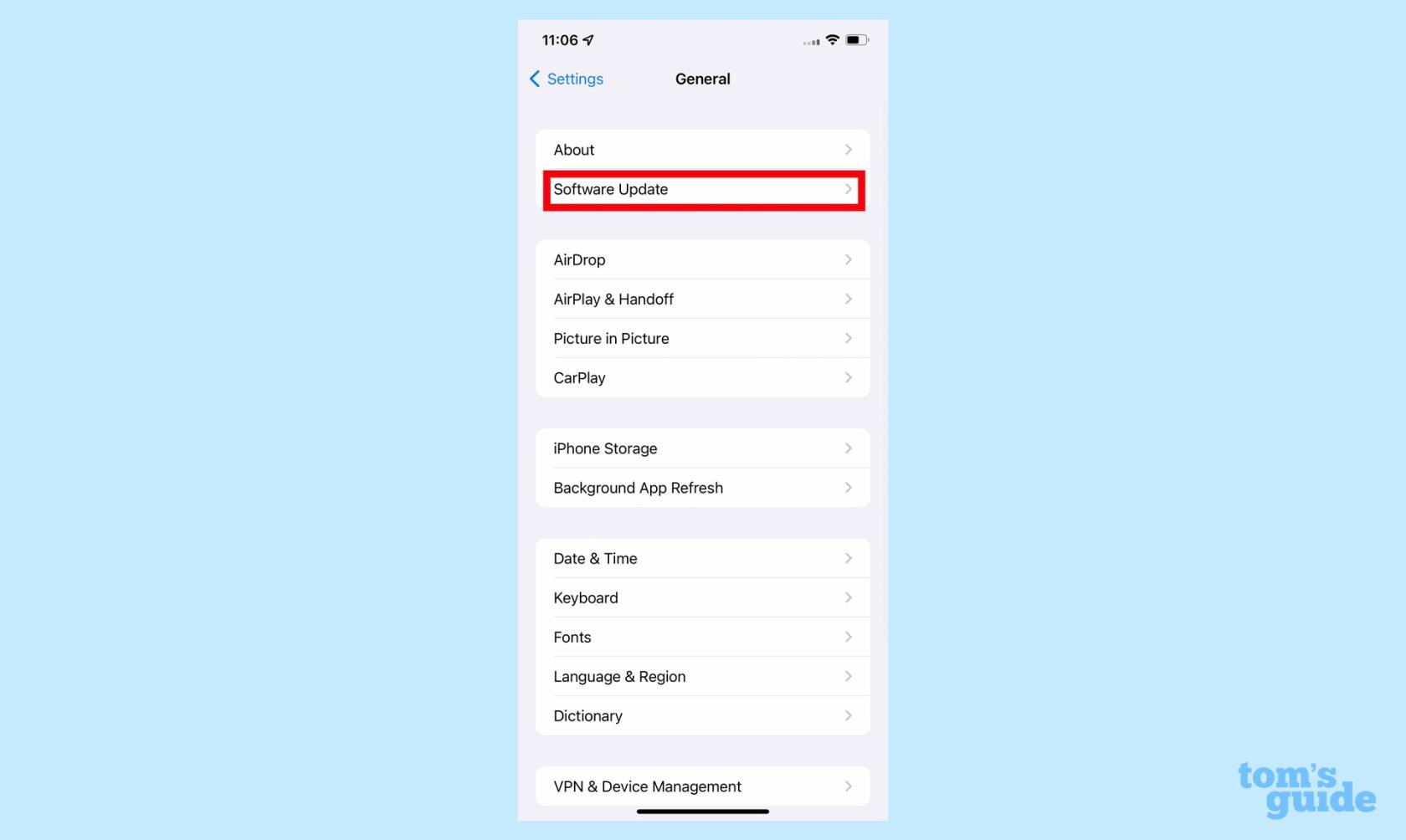
(Immagine: © La nostra guida)
Dalla sezione Generale dell'app Impostazioni, tocca Aggiornamento software per vedere se è disponibile un aggiornamento per iOS 16.
4. Scarica e installa l'aggiornamento del software iOS.
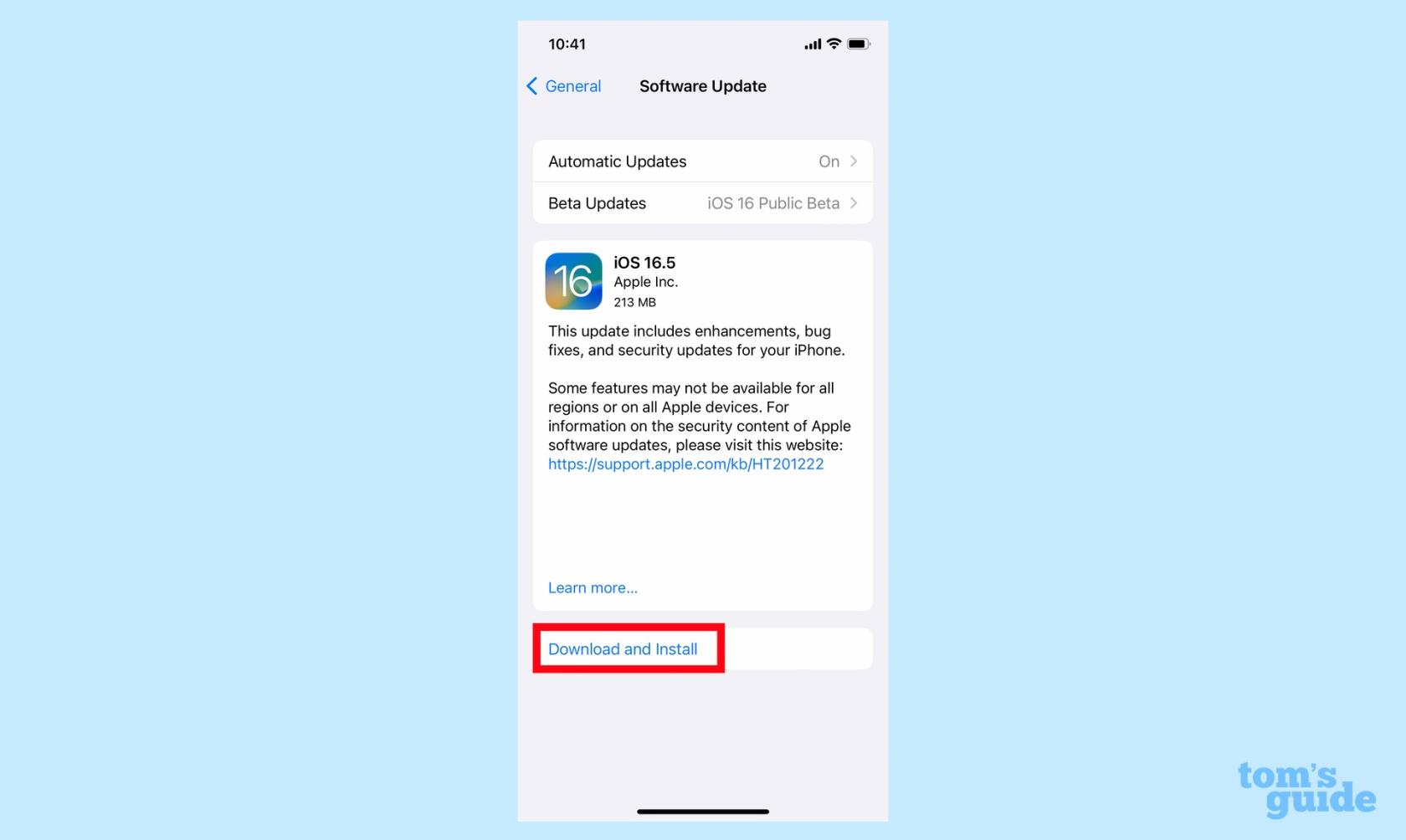
(Immagine: © La nostra guida)
A questo punto, iOS 16.5 dovrebbe aspettarti. Tocca Scarica e installa.
5. Inserisci il codice di accesso.
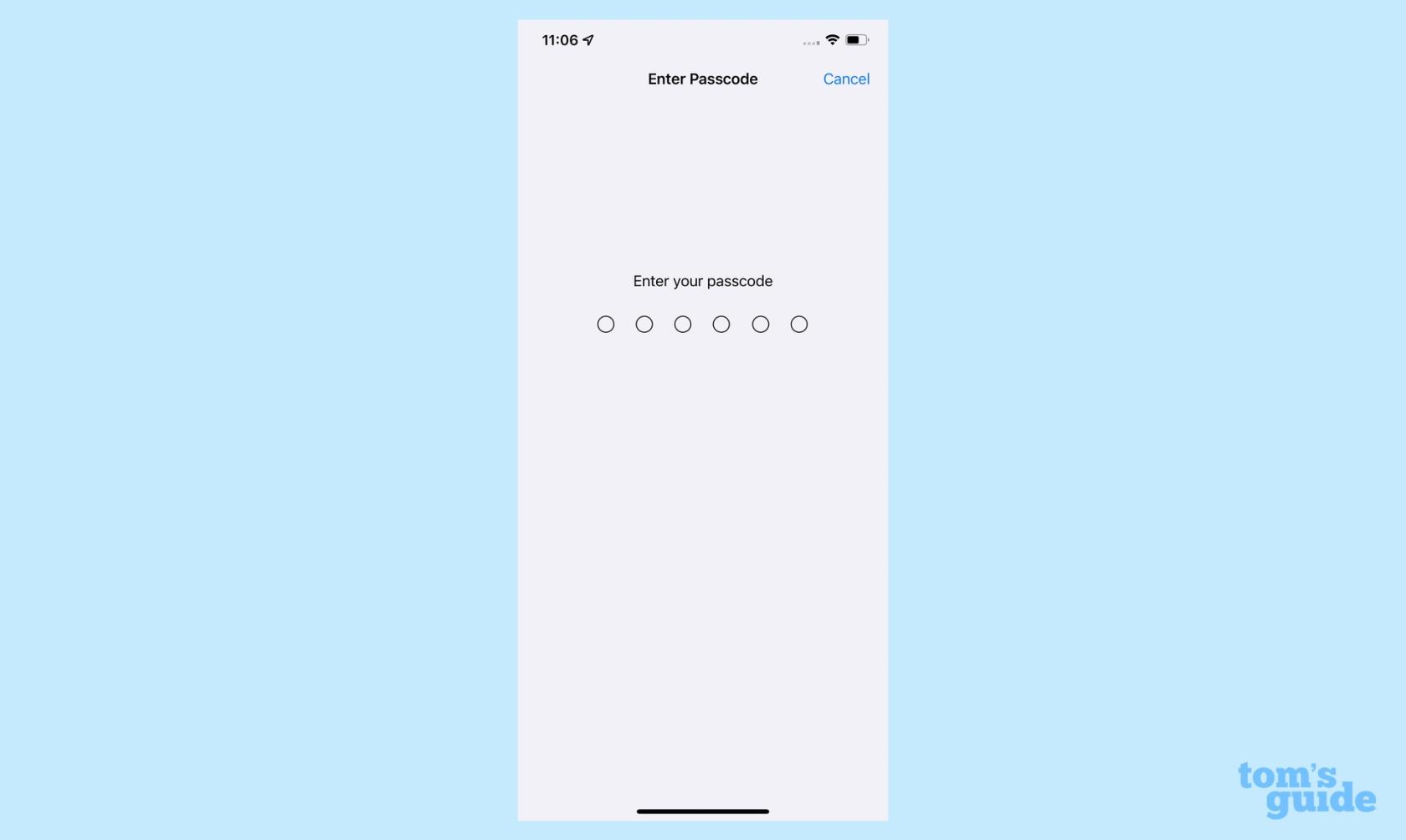
(Immagine: © La nostra guida)
Ti verrà richiesto di inserire il tuo passcode per continuare.
In alcuni casi, ti potrebbe essere chiesto se desideri utilizzare la rete dati. Se è così, fai la tua scelta . Se non disponi di dati di riserva o non hai un piano dati illimitato, tocca Non usare dati cellulare .
6. Accetta i termini di servizio di Apple.
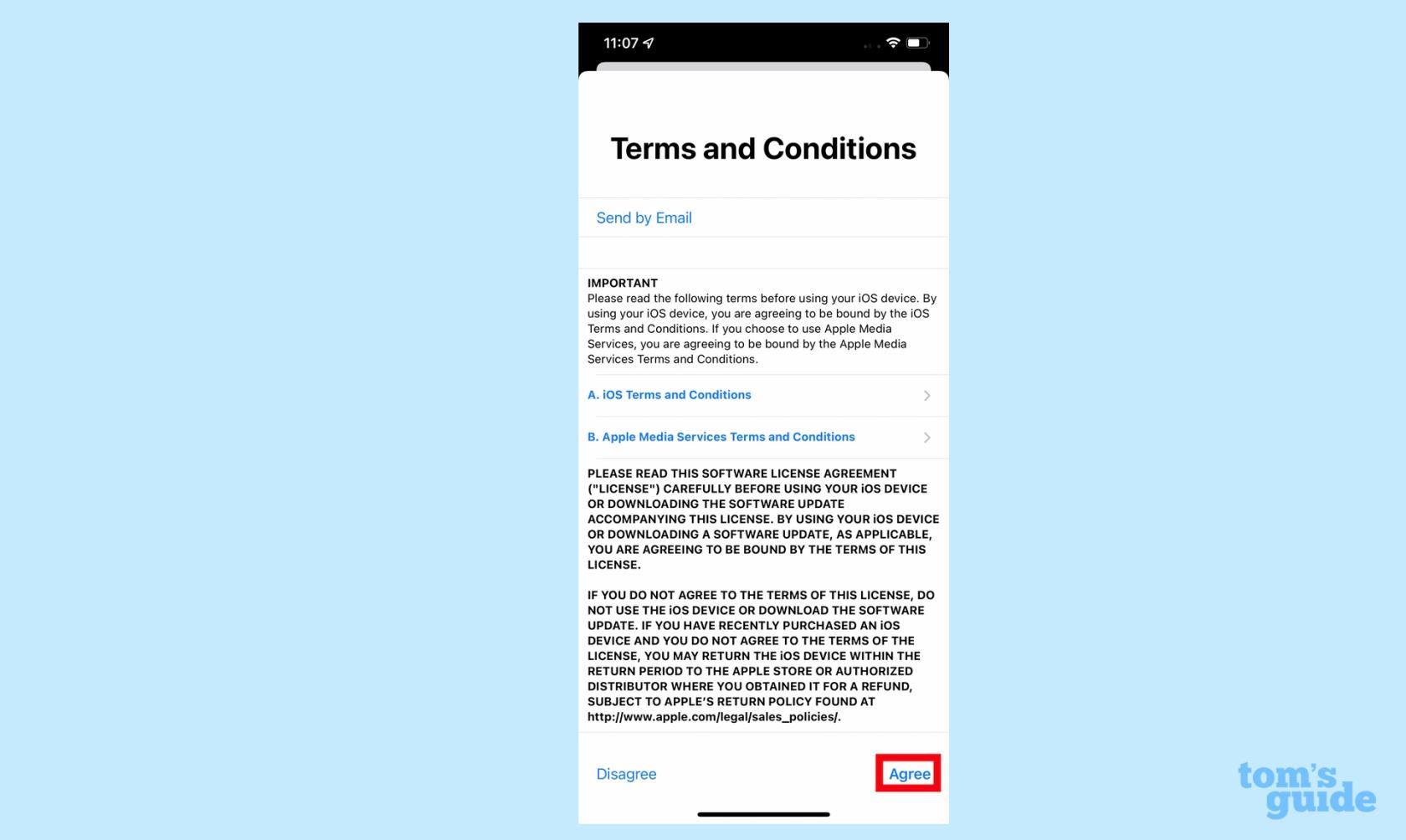
(Immagine: © La nostra guida)
Ti verrà chiesto di accettare i termini di servizio di Apple . Una volta fatto, inizierà il download di iOS 16.
7. Installa l'aggiornamento iOS 16.
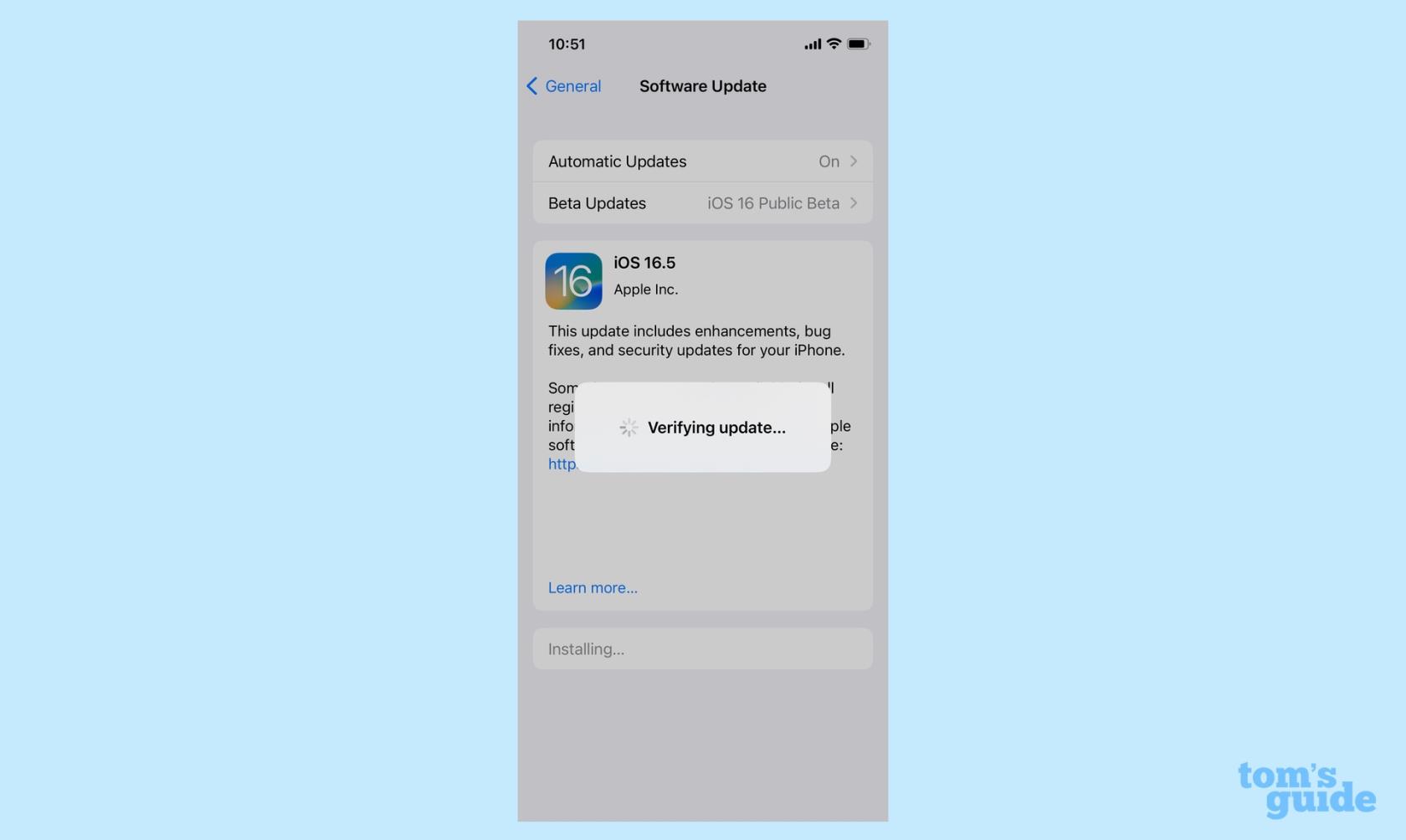
(Immagine: © La nostra guida)
7. Una volta scaricato l'aggiornamento, toccare Installa ora.
L'aggiornamento verrà installato e il dispositivo verrà riavviato. Questo potrebbe richiedere del tempo. Sii paziente e non spegnere il dispositivo manualmente.
Il dispositivo si riavvierà dopo l'installazione di iOS 16.4. Dovrai inserire il tuo passcode per sbloccare il telefono, ma quando lo fai dovrebbe essere abbastanza chiaro che iOS 16.4 è ora in esecuzione sul tuo iPhone. Se vuoi confermare, torna al menu Aggiornamento Software . Ora dovrebbe dirti che iOS è aggiornato.
Hai anche la possibilità di configurare il tuo dispositivo per l'aggiornamento automatico. Ecco come funziona.
1. Imposta Aggiornamenti automatici.
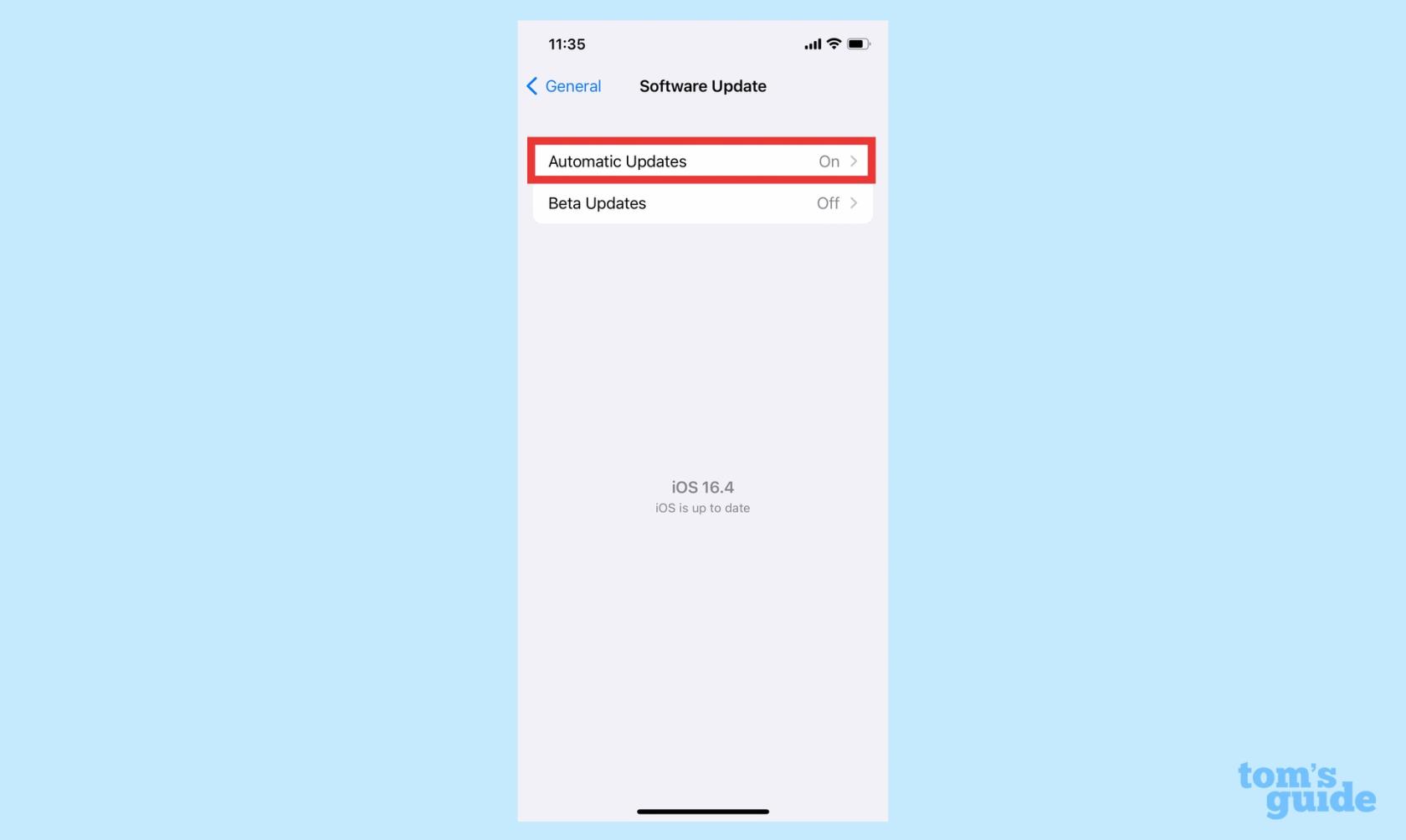
(Immagine: © La nostra guida)
Dalla sezione Aggiornamento software dell'app Impostazioni, tocca Aggiornamenti automatici .
2. Fai scorrere l'interruttore Aggiornamenti iOS su On
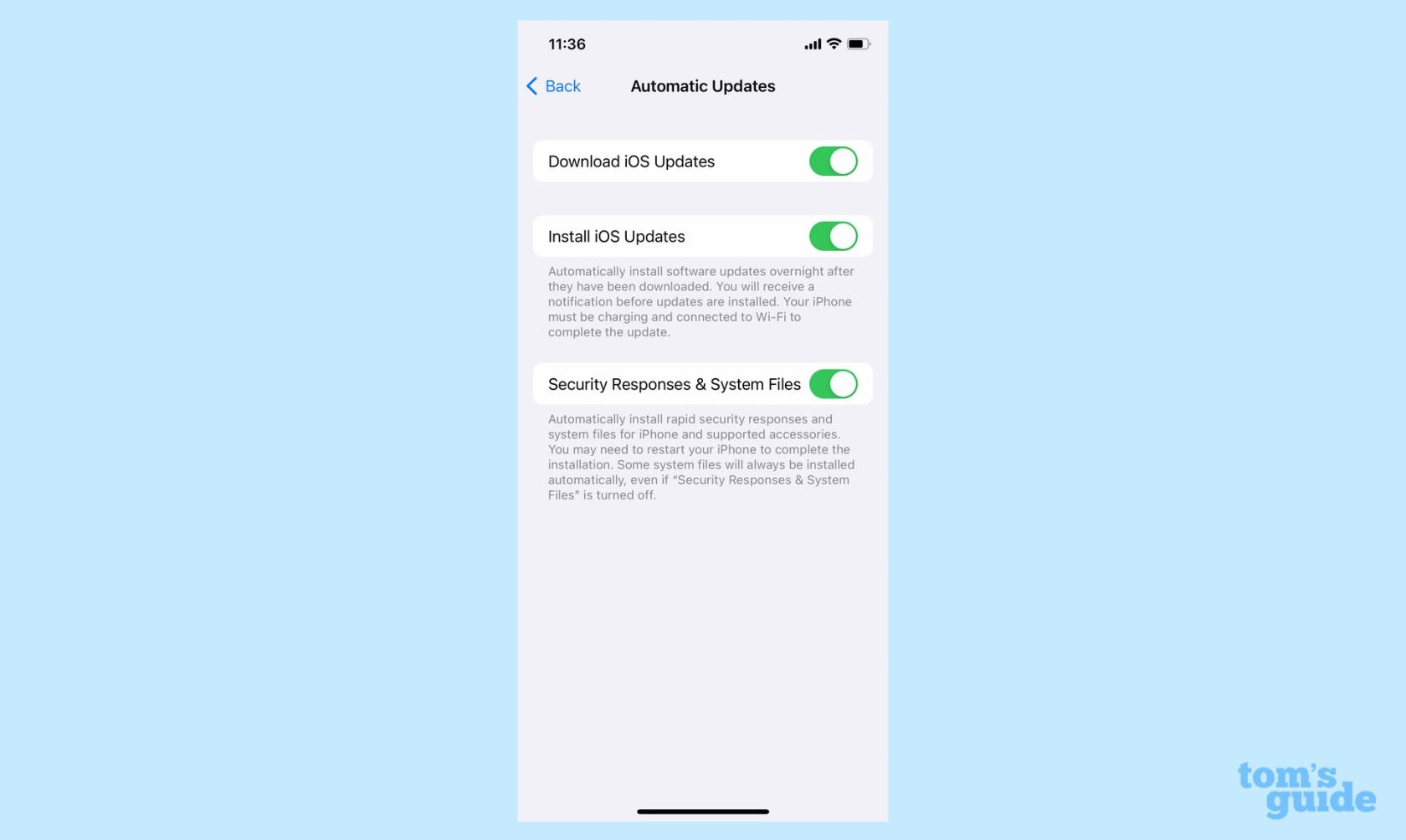
(Immagine: © La nostra guida)
Attiva i download automatici facendo scorrere l'interruttore accanto a Scarica aggiornamenti iOS . Puoi anche configurare il tuo telefono per installare automaticamente gli aggiornamenti iOS. Inoltre, l'attivazione di Risposte di sicurezza e file di sistema installerà automaticamente aggiornamenti di sicurezza rapidi non appena disponibili.
Potresti aver notato nella schermata Aggiornamento software che c'è anche un'opzione per installare automaticamente gli aggiornamenti beta se stai partecipando al programma beta del software Apple. Questa è una nuova aggiunta a partire da iOS 16.4.
Ora sai come aggiornare un iPhone e come aggiornare automaticamente iOS. Ora puoi dormire sonni tranquilli con la consapevolezza che il tuo telefono è ottimizzato e sicuro quanto Apple può renderlo. E se non conosci iOS 16, assicurati di consultare la nostra guida iOS 16 per suggerimenti su come utilizzare tutte le nuove funzionalità.
Se desideri ulteriori suggerimenti su come ottenere il massimo dal tuo iPhone, la nostra vasta gamma di tutorial ti copre. Nuovo iPhone? scopri come trasferire i dati da iPhone a iPhone o come trasferire i contatti Google su iPhone . Hai lasciato cadere il tuo iPhone nel water? Dovrai imparare come espellere l'acqua da un iPhone . Annoiato della suoneria iPhone stock? Scopri come impostare una suoneria su iPhone . La modalità macro automatica ti infastidisce? Ecco come disattivare la modalità macro automatica su iPhone . Vuoi portare Safari al livello successivo? Leggi come installare le estensioni di Safari su iPhone .
Scopri come prendere Quick Notes su iPhone quando desideri salvare testo, collegamenti e immagini in modo rapido e semplice.
Se ti senti impaziente, imparare come abilitare gli aggiornamenti beta di macOS ti assicurerà di ottenere prima le ultime versioni del sistema operativo Mac.
Non ci vuole molto per attivare la modalità di visualizzazione orizzontale sempre attiva sui telefoni Samsung, offrendoti un'interfaccia in stile StandBy iOS 17
Se quest'estate andrai in vacanza o viaggerai, queste sono le funzionalità che dovresti utilizzare
Non contrarre mai più intossicazioni alimentari utilizzando questa scorciatoia per la conversione del tempo nel microonde.
La configurazione dei profili Safari in iOS 17 ti consente di ordinare più facilmente le schede e le pagine preferite, quindi vale la pena configurarle. Questa guida ti mostrerà come.
Ecco come nascondere il tuo stato online su WhatsApp, se non ti piace molto l'idea che le persone sappiano quando sei attivo.
Scopri come aggiornare il tuo iPhone a iOS 16, per utilizzare tutte le funzionalità più recenti e migliori assicurandoti che il tuo iPhone sia il più sicuro e ottimizzato possibile
Il tuo iPhone ha una correzione dell'obiettivo integrata che può rimuovere la distorsione ottica dalle immagini. Ecco come lo accendi.
Ecco come abilitare il livello della fotocamera dell'iPhone, arrivato con iOS 17.








